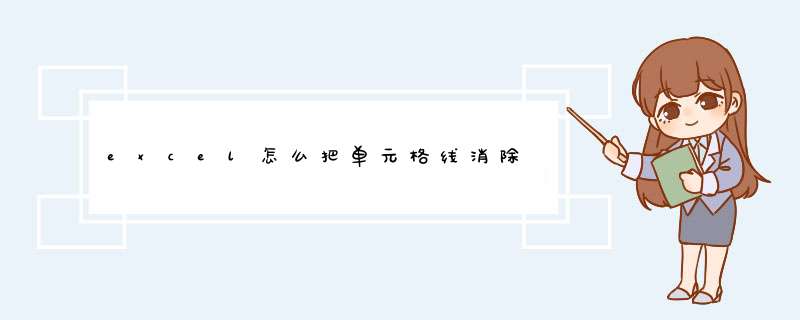
方法/步骤
就以以下空白表格为例,现在来去掉这里的单元格线;
点击“视图”,会发现“网络线”选项已经被勾选了;
去掉“网络线”选项之前的勾选,网络线也就自然去掉了;
现在我们来查看表格时候已经一片空白找不到网络线了;
当然,在不该表原来网络线样式的前提下,全选sheet后底色设为白色,也可达到去除网络线的效果。
去掉网络线后,整个界面是不是一下清爽了很多?赶快来试试吧。不过很多时候带有格线也会有其方便之处,大家各自选择吧。
2 在EXCLE中如何把表格上多余的线条去除
在EXCLE中把表格上多余的线条去除,可通过选中多余线条的单元格,设置为无边框百即可。
方法步骤如下:
1、打开需要 *** 作的EXCEL表格,选中需要删除线条的单元格,点击工具栏“边框”后面的下拉按钮度。
2、选择“无框线”删除多余的线条边框。
3、返回EXCEL表格发现多余的线条已经删除,可是也把需要的一条边线一起内删除了,选中该单元格,容重新添加线框即可。
4、在“边框”的下拉按钮中点击“所有框线”即可。
5、返回EXCEL表格,发现一成功删除多余的边框线条,且保留了表格所需的边框。
excel中如何添加或删除边框线呢?下面我来教大家。
01首先,我们打开我们电脑上面的excel,然后我们选中一个区域,如图所示;
02之后我们点击工具栏中的边框按钮,d出的界面,我们点击所有边框;
03之后我们就可以看到我们添加了边框了;
04想要删除的话,我们点击边框按钮,d出的界面,我们点击无边框;
05结果如图所示,这样我们就删除了边框了;
06然后我们还可以选中一个区域,然后我们右击选择设置单元格格式;
07d出的界面,我们点击边框,然后我们点击外边框,之后点击确定;
08结果如图所示,这样我们就设置了外边框了;
09删除边框的话,我们右击刚刚的那个区域,然后点击设置单元格格式;
10d出的界面,我们点击无,之后点击确定;
11结果如图所示,边框便被删除了。
我们制作表格时候一般都不会把标题放进去,那么有什么方法可以去掉标题表格线呢很简单,主要有两种方法,两步即可完成!下面就给大家分享Excel去掉标题表格线的 *** 作方法。
方法一:
打开Excel2003版本,打开之后选中表格然后依次点击“文件--页面设置---工作表”,在工工作表上面的打印中将“网格线”前面的勾给去除掉即可。
方法二:
先打开Excel2003,同样选中需要去掉表格边框线的这第一行,单击鼠标右键,会d出一个对话框选择“设置单元格格式”,在d出框选中边框线条,把下面箭头的地方鼠标左键点掉即可。
补充:excel常用Ctrl组合快捷键
Ctrl+A全选
Ctrl+C复制
Ctrl+X剪切
Ctrl+V粘贴
Ctrl+D自动填充
Ctrl+B加粗
Ctrl+U下划线
Ctrl+I斜体
Ctrl+K超链接
Ctrl+F查找
Ctrl+H替换
Ctrl+L创建表
Ctrl+N新建工作簿
Ctrl+O打开文件
Ctrl+P打印
Ctrl+S保存
Ctrl+W关闭
Ctrl+Y撤销后重做
Ctrl+Z撤销
相关阅读:excel不常用的重要技巧
1怎样快速打开设置单元格格式
我们经常在输入数值等的时候需要设置单元格格式,很多人都已经习惯了点击鼠标右键选项,但是我们可以使用快捷键CTRL加1快速打开,如果自己的手不在鼠标上非常方便。
当然,我们也可以用鼠标点击如下图所示位置快速打开设置单元格格式选项。
2excel怎样设置小数位数
如果一行带小数的数字我们要快速转化为整数的话可以使用快捷键CTRL加SHIFT加1,设置起来速度非常快。
当然,我们经常不会只使用整数,小数位的缩进或者延伸我们可以选中要设置的单元格后使用点击下面两个选项进行设置。
3关闭excel表的快捷方式
我们经常需要打开一个表格完成工作后需要关闭,可以使用快捷方式CTRL加W,使用习惯后比较方便,希望能够对大家有帮助。
欢迎分享,转载请注明来源:内存溢出

 微信扫一扫
微信扫一扫
 支付宝扫一扫
支付宝扫一扫
评论列表(0条)